
Un disque dur externe est rendu un outil essentiel pour quiconque possède un ordinateur de bureau ou portable. Dans certains cas, on s’en sert pour garder des sauvegardes de nos documents alors que d’autres, comme moi, les utilisent aussi pour augmenter leur capacité de stockage. Quand on a que 256 Go d’espace disque sur son portable, un film de 4 ou 5 Go commence à prendre beaucoup d’espace. Ajoutez à ça des machines virtuelles de 20 ou 30 Go et c’est constamment la panique pour trouver plus d’espace libre. C’est pour ça que j’apprécie tellement mes deux disques externes. La seule chose qui m’irrite vraiment, c’est d’avoir à les connecter pour pouvoir les utiliser. C’est particulièrement irritant à faire dans le train. Ça fait un bout de temps que je rêve qu’un manufacturier arrive à faire un disque externe sans fil. Seagate a répondu à mes prières.
 Faites la connaissance du disque dur Seagate Wireless Plus. À première vue, il semble être un disque externe comme les autres. Il n’est ni plus gros ni plus petit que les autres disques que vous avez vu dans le passé. Son port USB est également comme tous les autres. C’est lorsqu’on l’inspecte un peu plus en détail qu’on remarque le petit bouton sur la gauche du boitier qu’on commence à se douter qu’il cache d’autres fonctions.
Faites la connaissance du disque dur Seagate Wireless Plus. À première vue, il semble être un disque externe comme les autres. Il n’est ni plus gros ni plus petit que les autres disques que vous avez vu dans le passé. Son port USB est également comme tous les autres. C’est lorsqu’on l’inspecte un peu plus en détail qu’on remarque le petit bouton sur la gauche du boitier qu’on commence à se douter qu’il cache d’autres fonctions.
Sa configuration est aussi simple que sa configuration. Pour que tout fonctionne correctement, vous devez recharger l’appareil à sa pleine capacité. Je conseille fortement de le connecter directement dans une prise de courant. Même si ça fonctionne par USB, c’est passablement lent. Quand vous aurez terminé cette étape, appuyez sur le bouton de mise sous tension pour activer le réseau sans fil de l’appareil. La DEL bleue s’allumera de façon continue lorsqu’il sera prêt à être utilisé.
Vous devez ensuite vous joindre à ce réseau à partir de votre téléphone intelligent iOS ou Android et démarrer l’application Seagate Media App que vous aurez précédemment téléchargée. L’application explique très clairement quelles sont les étapes suivantes pour terminer la configuration. Pour vous donner une idée, ça m’a pris environ 10 minutes pour configurer le tout.
Si vous n’en possédez pas, vous pouvez vous connecter au réseau du disque à partir de votre ordinateur qui utilise Windows ou Mac. Quand c’est fait, démarrez votre navigateur préféré et tapez www.seagatewireless.com. Le tutoriel débutera à ce moment et vous guidera pour configurer votre disque.
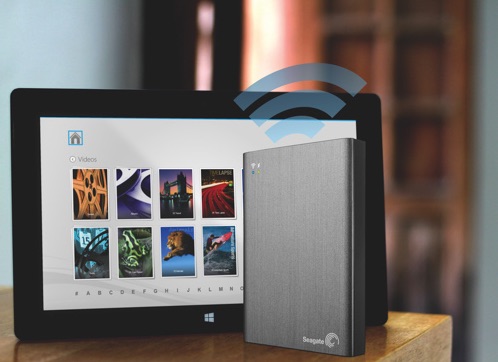 Le gros point intéressant de ce disque est qu’il se connectera ensuite à votre réseau local. L’avantage est que même si vous êtes connecté sur le réseau du disque, vous ne perdez pas l’accès à l’internet ! Mon appareil photo portatif me permet de transmettre mes photos par WiFi, mais quand je le fais, je ne peux rien faire d’autre. Il est même possible de synchroniser nos fichiers avec notre compte Dropbox, OneDrive, Google Drive et bien plus. Merci beaucoup Seagate d’avoir pensé à ce détail. Cette étape est bien évidemment optionnelle, mais je ne vois pas pourquoi quelqu’un s’en passerait.
Le gros point intéressant de ce disque est qu’il se connectera ensuite à votre réseau local. L’avantage est que même si vous êtes connecté sur le réseau du disque, vous ne perdez pas l’accès à l’internet ! Mon appareil photo portatif me permet de transmettre mes photos par WiFi, mais quand je le fais, je ne peux rien faire d’autre. Il est même possible de synchroniser nos fichiers avec notre compte Dropbox, OneDrive, Google Drive et bien plus. Merci beaucoup Seagate d’avoir pensé à ce détail. Cette étape est bien évidemment optionnelle, mais je ne vois pas pourquoi quelqu’un s’en passerait.
Votre disque sans-fil est prêt à être utilisé. Lors de mes tests, je le démarrais et je le laissais à l’intérieur de mon sac pour voir s’il y aurait quelque interférence qu’il soit. À ma grande satisfaction, le disque a toujours super bien fonctionné, peu importe où je me trouvais. Que je sois au bureau ou dans le train, j’arrivais toujours à écouter les émissions de télévision ou la musique que j’avais précédemment enregistrée sur le disque.
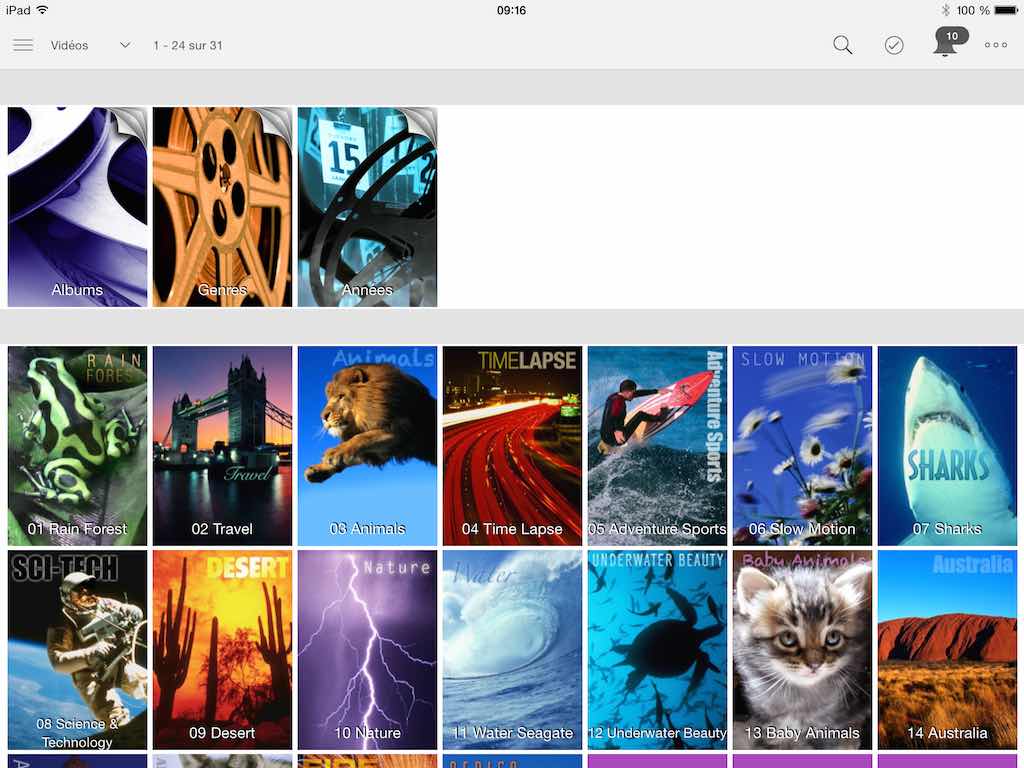 L’application Seagate Media App mettait toujours une bonne partie de l’émission que j’écoutais en mémoire tampon. J’ai donc pu écouter plusieurs épisodes sans délai ou arrêt lors de la diffusion, et ce même en résolution HD. Puisqu’on peut se connecter jusqu’à 8 appareils différents, j’ai effectué le test avec les 3 appareils que j’avais sous la main et encore une fois, il a passé le test haut la main. Presque tous les types de médias sont supportés, mais il y a quelques types de fichiers avec lesquels il n’est pas compatible comme les fichiers Matroska.
L’application Seagate Media App mettait toujours une bonne partie de l’émission que j’écoutais en mémoire tampon. J’ai donc pu écouter plusieurs épisodes sans délai ou arrêt lors de la diffusion, et ce même en résolution HD. Puisqu’on peut se connecter jusqu’à 8 appareils différents, j’ai effectué le test avec les 3 appareils que j’avais sous la main et encore une fois, il a passé le test haut la main. Presque tous les types de médias sont supportés, mais il y a quelques types de fichiers avec lesquels il n’est pas compatible comme les fichiers Matroska.
Pour pousser mon test un peu plus loin, j’ai décidé d’écouter mon émission en naviguant directement sur le disque et en exécutant le fichier hors de l’application. Hélas, ce test a été beaucoup moins concluant. La vitesse de transfert n’est tout simplement pas assez rapide pour se permettre ce genre de diffusion. L’absence de mise en mémoire tampon est très évidente. Au moins, la musique fonctionnait très bien. Par conséquent, il est beaucoup plus avisé de connecter le disque par USB lorsqu’on désire y transférer des fichiers que de le faire en mode WiFi et d’écouter tous les médias en passant par l’application même ou la page web quand vous êtes connecté avec votre ordinateur.
En passant, le disque est configuré en NTFS et par défaut, Mac OS X ne peut lire ou écrire sur ce genre de partition. Pour contrer ce problème, Seagate offre gratuitement le logiciel Paragon NTFS pour Mac OS X sur son site web.
Donc le disque est quand même assez bon, même si on prendrait un peu plus de vitesse. Et la pile dans tout ça ? C’est l’autre bonne nouvelle. Le manufacturier annonce une durée de vie de 10 heures et j’ai facilement réussi à l’atteindre. Mieux encore, les piles conservent très bien leur charge quand le disque est éteint. J’ai passé deux jours sans l’utiliser et je n’avais même pas perdu 10 % de ma charge restante.
Puisque le disque dur est compatible avec la norme DLNA, il est possible de s’y connecter avec n’importe quel dispositif qui supporte cette fonction tel que les téléviseurs intelligents, les lecteurs Bluray ou les consoles de jeu.
Même si la vitesse 802.11N du Seagate Wireless Plus pourrait être un peu plus rapide, il n’en demeure pas moins que c’est un très bon produit. Il répond à un besoin très intéressant et arrive à contourner ses limitations avec une application bien conçue. Sa polyvalence et sa simplicité d’utilisation en font un produit qu’on voudra utiliser tous les jours.



